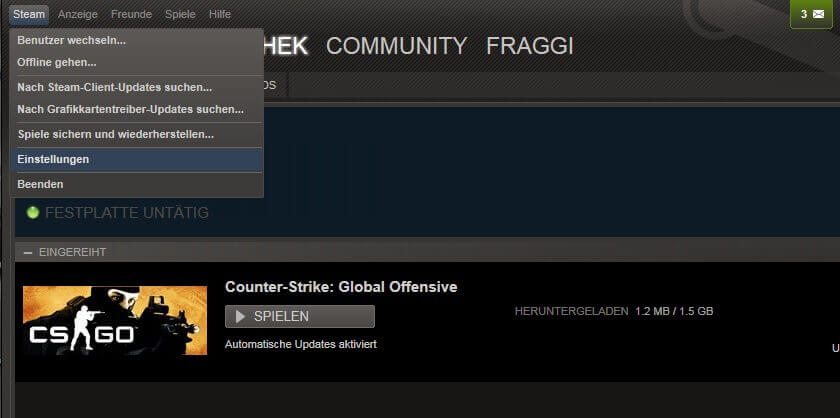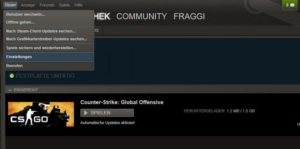Steam bietet seit einiger Zeit die Möglichkeit laufende Downloads in ihrer Geschwindigkeit zu begrenzen. Das ist oft nicht nur bei langsamen Leitungen hilfreich, sondern kann einem auch bei schnellen Verbindungen die nötige Reserven der eigenen Internetverbindung zur Verfügung stellen, wenn man neben dem Download noch andere Dinge parallel online erledigt (weitere Downloads, Streaming, surfen, etc.)
Steam Downloadgeschwindigkeit begrenzen – Einstellungen
Öffne Steam und klick im Client links oben auf „Steam“ und dann auf „Einstellungen“.
Im Einstellungsfenster wählst du auf der linken Seite den Unterpunkt „Downloads“.
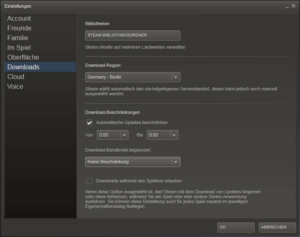
In der neuen Ansicht findest du jetzt alle nötigen Einstellungen um die Downloadgeschwindigkeit zu begrenzen. Zum einen hast du die Möglichkeit den Download innerhalb eines bestimmten Zeitraums zu begrenzen, oder einfach generell die automatischen Updates auf eine bestimmte Bandbreite zu beschränken. Je nach eigener Internetgeschwindigkeit und dem was du neben den Downloads noch alles machen willst, kannst du hier entsprechend deine Einstellungen treffen.
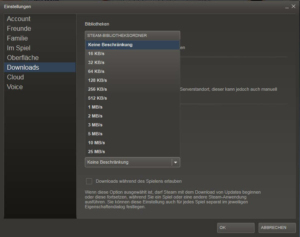 Das wars. Mit diesen einfachen Schritten hast du schnell und einfach die nötigen Hebel gesetzt um dich von den Downloads nicht beeinträchtigen zu lassen. Besonders wenn man ein neu erworbenes Spiel lädt, dass gerne mal hohe 2-stellige GB Größen erreichen kann, kann diese Einstellung für dich sehr nützlich werden.
Das wars. Mit diesen einfachen Schritten hast du schnell und einfach die nötigen Hebel gesetzt um dich von den Downloads nicht beeinträchtigen zu lassen. Besonders wenn man ein neu erworbenes Spiel lädt, dass gerne mal hohe 2-stellige GB Größen erreichen kann, kann diese Einstellung für dich sehr nützlich werden.
Denn Steam hat eine Menge „Dampf“ was die Ressourcen angeht und lässt einen oft mit voller Geschwindigkeit laden. Zwar nicht immer, aber oft 😉